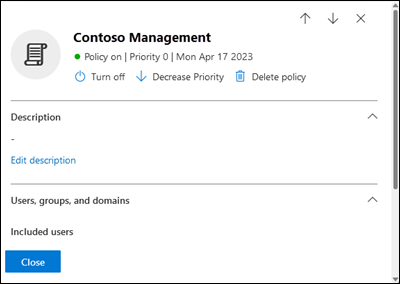קביעת תצורה של מדיניות למניעת דואר זבל ב- EOP
עצה
הידעת שתוכל לנסות את התכונות ב- Microsoft Defender XDR עבור Office 365 2 ללא תשלום? השתמש בגירסת הניסיון ל- 90 Defender עבור Office 365 במרכז Microsoft Defender של הפורטל. למד מי יכול להירשם ולתנאי ניסיון ב-נסה Microsoft Defender עבור Office 365.
בארגונים של Microsoft 365 עם תיבות דואר ב- Exchange Online או בארגונים עצמאיים של Exchange Online Protection (EOP) ללא תיבות דואר של Exchange Online, הודעות דואר אלקטרוני נכנסות מוגנות באופן אוטומטי מפני דואר זבל על-ידי EOP. EOP משתמש במדיניות למניעת הודעות זבל (המכונה גם מדיניות לסינון הודעות זבל או פריטי מדיניות לסינון תוכן) כחלק מההגנה הכוללת של הארגון שלך מפני דואר זבל. לקבלת מידע נוסף, ראה הגנה למניעת דואר זבל.
עצה
אנו ממליצים להפעיל ולהוסיף את כל המשתמשים למדיניות האבטחה הקבועה מראש הרגילה ו/או הקפדה. לקבלת מידע נוסף, ראה קביעת תצורה של מדיניות הגנה.
מדיניות ברירת המחדל למניעת דואר זבל חלה באופן אוטומטי על כל הנמענים בארגון. לקבלת צפיפות גדולה יותר, באפשרותך גם ליצור פריטי מדיניות מותאמים אישית למניעת דואר זבל החלים על משתמשים, קבוצות או תחומים ספציפיים.
באפשרותך להגדיר מדיניות למניעת דואר זבל בפורטל Microsoft Defender או ב- PowerShell (Exchange Online PowerShell עבור ארגוני Microsoft 365 עם תיבות דואר ב- Exchange Online; PowerShell EOP עצמאי עבור ארגונים ללא תיבות דואר של Exchange Online).
עצה
כמלווה למאמר זה, עיין במדריך ההגדרה של מנתח האבטחה שלנו כדי לסקור שיטות עבודה מומלצות וללמוד כיצד לחזק את ההגנה, לשפר את התאימות ולנווט בנוף אבטחת הסייבר בביטחון. לקבלת חוויה מותאמת אישית המבוססת על הסביבה שלך, באפשרותך לגשת למדריך ההגדרה האוטומטי של מנתח האבטחה מרכז הניהול של Microsoft 365.
מה עליך לדעת לפני שתתחיל?
פתח את Microsoft Defender ב- https://security.microsoft.com. כדי לעבור ישירות לדף מדיניות למניעת דואר זבל , השתמש ב- https://security.microsoft.com/antispam.
כדי להתחבר אל Exchange Online PowerShell, ראה התחברות Exchange Online PowerShell. כדי להתחבר ל- EOP PowerShell עצמאי, ראה התחברות Exchange Online Protection PowerShell.
עליך לקבל הרשאות מוקצות לפני שתוכל לבצע את ההליכים במאמר זה. יש לך את האפשרויות הבאות:
Microsoft Defender XDR בקרת גישה מבוססת תפקיד מאוחד (RBAC) (אם ההרשאות 'שיתוף פעולה &> דואר אלקטרוני Defender עבור Office 365 פעילות
 '. משפיע על פורטל Defender בלבד, לא על PowerShell): הגדרות הרשאה והגדרות/אבטחה/הגדרות אבטחת ליבה (ניהול) או הרשאה והגדרות/הגדרות אבטחה/הגדרות אבטחה ליבה (קריאה).
'. משפיע על פורטל Defender בלבד, לא על PowerShell): הגדרות הרשאה והגדרות/אבטחה/הגדרות אבטחת ליבה (ניהול) או הרשאה והגדרות/הגדרות אבטחה/הגדרות אבטחה ליבה (קריאה).-
- הוספה, שינוי ומחיקה של פריטי מדיניות: חברות בקבוצות התפקידים 'ניהול ארגון ' או 'מנהל אבטחה'.
- גישה לקריאה בלבד למדיניות: חברות בקבוצות התפקידים 'קורא כללי', 'קורא אבטחה' או 'ניהול ארגון תצוגה בלבד'.
Microsoft Entra: *החברות בתפקידים 'מנהל מערכת כללי', 'מנהל אבטחה', 'קורא כללי' או 'קורא אבטחה' מעניקה למשתמשים את ההרשאות וההרשאות הדרושות עבור תכונות אחרות ב- Microsoft 365.
חשוב
* Microsoft ממליצה להשתמש בתפקידים עם הכי פחות הרשאות. שימוש בחשבונות עם הרשאות נמוכות יותר עוזר לשפר את האבטחה עבור הארגון שלך. מנהל מערכת כללי הוא תפקיד בעל הרשאה גבוהה שאמור להיות מוגבל לתרחישי חירום כאשר אין באפשרותך להשתמש בתפקיד קיים.
לקבלת ההגדרות המומלצות שלנו עבור מדיניות למניעת דואר זבל, ראה הגדרות מדיניות למניעת דואר זבל של EOP.
עצה
המערכת מתעלמת מהגדרות במדיניות ברירת המחדל או במדיניות מותאמת אישית למניעת דואר זבל אם נמען כלול גם במדיניות האבטחה הקבועה מראש הרגילה או הקפדה. לקבלת מידע נוסף, ראה סדר וקדימות של הגנה על דואר אלקטרוני.
לא ניתן לבטל לחלוטין את סינון דואר הזבל, אך באפשרותך להשתמש בכללי זרימת דואר של Exchange (שנקראים גם כללי תעבורה) כדי לעקוף את רוב סינון דואר הזבל בהודעות נכנסות (לדוגמה, אם אתה מנתב דואר אלקטרוני דרך שירות הגנה או מכשיר של ספק חיצוני לפני המסירה ל- Microsoft 365). לקבלת מידע נוסף, ראה שימוש בכללי זרימת דואר כדי להגדיר את רמת הביטחון של דואר הזבל (SCL) בהודעות.
- הודעות דיוג ברמת מהימנות גבוהה עדיין מסוננים. תכונות אחרות ב- EOP אינן מושפעות (לדוגמה, הודעות נסרקים תמיד לאיתור תוכנות זדוניות).
- אם עליך לעקוף סינון דואר זבל עבור תיבות דואר של SecOps או סימולציות דיוג, אל תשתמש בכללי זרימת דואר. לקבלת מידע נוסף, ראה קביעת תצורה של מסירה של הדמיות דיוג של ספקים חיצוניים למשתמשים והודעות לא מסונון לתיבות דואר של SecOps.
הודעות על דואר זבל למשתמשי קצה במדיניות למניעת דואר זבל מוחלפים על-ידי הודעות להסגר במדיניות ההסגר. הודעות בהסגר מכילות מידע אודות הודעות בהסגר עבור כל תכונות ההגנה הנתמכות (לא רק מדיניות למניעת דואר זבל והגדרות של מדיניות למניעת דיוג). לקבלת מידע נוסף, ראה האנטומיה של מדיניות ההסגר.
שימוש בפורטל Microsoft Defender ליצירת מדיניות למניעת דואר זבל
בפורטל Microsoft Defender בhttps://security.microsoft.com- , עבור אל> מדיניות שיתוף & דואראלקטרוני &>> כללי איומים למניעת הודעות זבל במקטע מדיניות. לחלופין, כדי לעבור ישירות לדף מדיניות למניעת דואר זבל , השתמש ב- https://security.microsoft.com/antispam.
בדף מדיניות למניעת דואר זבל,
 בחר צור מדיניות ולאחר מכן בחר כניסה מהרשימה הנפתחת כדי להפעיל את אשף המדיניות החדשה למניעת דואר זבל.
בחר צור מדיניות ולאחר מכן בחר כניסה מהרשימה הנפתחת כדי להפעיל את אשף המדיניות החדשה למניעת דואר זבל.בדף תן שם למדיניות שלך , קבע את התצורה של הגדרות אלה:
- שם: הזן שם תיאורי ייחודי עבור המדיניות.
- תיאור: הזן תיאור אופציונלי עבור המדיניות.
לאחר שתסיים בדף תן שם למדיניות שלך , בחר הבא.
בדף משתמשים , קבוצות ות תחומים, זהה את הנמענים הפנימיים חלים על המדיניות (תנאי נמענים):
- משתמשים: תיבות הדואר, משתמשי הדואר, אנשי הקשר של הדואר או התיקיות הציבוריות המותאמות לדואר שצוינו.
-
קבוצות אישית:
- חברים בקבוצות התפוצה שצוינו או בקבוצות אבטחה מותאמות דואר (קבוצות תפוצה דינאמיות אינן נתמכות).
- הטבלה שצוינה קבוצות Microsoft 365.
- תחומים: כל הנמענים בארגון עם כתובת דואר אלקטרוני ראשית בתחום המקובל שצוין.
לחץ בתיבה המתאימה, התחל להקליד ערך ולאחר מכן בחר את הערך הרצוי מתוך התוצאות. חזור על תהליך זה פעמים רבות ככל הצורך. כדי להסיר ערך קיים, בחר
 לצד הערך.
לצד הערך.עבור משתמשים או קבוצות, באפשרותך להשתמש ברוב מזהים (שם, שם תצוגה, כינוי, כתובת דואר אלקטרוני, שם חשבון וכדומה), אך שם התצוגה המתאים מוצג בתוצאות. עבור משתמשים או קבוצות, הזן כוכבית (*) בפני עצמה כדי לראות את כל הערכים הזמינים.
באפשרותך להשתמש בתנאי פעם אחת בלבד, אך התנאי יכול להכיל ערכים מרובים:
ערכים מרובים של אותו תנאי משתמשים בלוגיקה OR (לדוגמה, <recipient1 או><recipient2>). אם הנמען תואם אחד מהערכים שצוינו, המדיניות מוחלת עליהם.
סוגים שונים של תנאים משתמשים בלוגיקה AND. הנמען חייב להתאים לכל התנאים שצוינו כדי שהמדיניות תחול עליהם. לדוגמה, עליך לקבוע תצורה של תנאי עם הערכים הבאים:
- משתמשים:
romain@contoso.com - קבוצות: מנהלים
המדיניות חלה
romain@contoso.comרק אם הוא גם חבר בקבוצת המנהלים. אחרת, המדיניות לא תחול עליו.- משתמשים:
אל תכלול משתמשים, קבוצות ות תחומים אלה: כדי להוסיף חריגים עבור הנמענים הפנימיים שהמדיניות חלה עליהן (חריגות נמענים), בחר באפשרות זו והגדר את החריגות.
באפשרותך להשתמש בחריגה פעם אחת בלבד, אך החריגה יכולה להכיל ערכים מרובים:
- ערכים מרובים של אותה חריגה משתמשים בלוגיקה OR (לדוגמה, <recipient1 או><recipient2>). אם הנמען תואם לערכים שצוינו, המדיניות אינה מוחלת עליהם.
- סוגים שונים של חריגים משתמשים בלוגיקה OR (לדוגמה, <recipient1><או חבר בקבוצה1>או< חבר בתחום1>). אם הנמען תואם אחד מערכי החריגה שצוינו, המדיניות אינה מוחלת עליהם.
לאחר שתסיים בדף משתמשים , קבוצות ות תחומים , בחר הבא.
בדף סף דואר אלקטרוני בצובר & המאפיינים של דואר זבל , קבע את תצורת ההגדרות הבאות:
מקטע סף דואר אלקטרוני בצובר: המחוון מציין את רמת התלונה בצובר (BCL) של הודעה שיש להתערב שהיא קיימת או שהיא חרגה מפעולה זו כדי להפעיל את הפעולה שצוינה עבור הרמה התואמת לצובר (BCL) לפי קביעת הדין של סינון דואר זבל שתקבע את תצורתה בעמוד הבא. ערך גבוה יותר מציין שההודעה פחות רצויה (סביר להניח שדומה יותר להודעות זבל). לקבלת מידע נוסף אודות BCL, ראה רמת תלונה בצובר (BCL) ב- EOP.
מקטע מאפייני דואר זבל:
הגדל את ניקוד דוארהזבל,* סמן כדואר זבל ומצב בדיקה: הגדרות מתקדמות של מסנן דואר זבל (ASF) מבוטלות כברירת מחדל.
לקבלת פרטים אודות הגדרות אלה, ראה הגדרות מתקדמות של מסנן דואר זבל ב- EOP.
* ההגדרות מכיל שפות ספציפיותו'ממדינות אלה ' אינן חלק מ- ASF.
מכיל שפות ספציפיות: בחר פועלאו כבוי מהרשימה הנפתחת. אם תפעיל אותה, תופיע תיבה. התחל להקליד את שם השפה בתיבה. רשימה מסוננים של שפות נתמכות מופיעה. כשתמצא את השפה שאתה מחפש, בחר אותה. חזור על שלב זה פעמים רבות ככל הצורך. כדי להסיר ערך קיים, בחר
 לצד הערך.
לצד הערך.ממדינות אלה: בחר פועלאו כבוי מהרשימה הנפתחת. אם תפעיל אותה, תופיע תיבה. התחל להקליד את השם של מדינה/אזור בתיבה. רשימה מסוננים של מדינות/אזורים נתמכים מופיעה. כשתמצא את המדינה/אזור שאתה מחפש, בחר אותם. חזור על שלב זה פעמים רבות ככל הצורך. כדי להסיר ערך קיים, בחר
 לצד הערך.
לצד הערך.
לאחר שתסיים את השימוש בסף דואר אלקטרוני בצובר & מאפייני דואר זבל , בחר הבא.
בדף פעולות , קבע את תצורת ההגדרות הבאות:
מקטע פעולות הודעה: סקור או בחר את הפעולה שיש לבצע על הודעות בהתבסס על גזרי הדין של סינון דואר הזבל:
- דואר זבל
- דואר זבל עם רמת מהימנות גבוהה
- דיוג
- דיוג ברמת מהימנות גבוהה
- רמה תואמת בצובר (BCL) נפגשה או חרגה
הפעולות הזמינות לסינון הודעות זבל מתוארות בפעולות במדיניות למניעת דואר זבל.
עצה
אם סינון הודעות הזבל מסכם הודעות בהסגר כברירת מחדל (הודעת ההסגר כבר נבחרה כאשר אתה מגיע לדף), שם מדיניות ההסגר המוגדר כברירת מחדל מוצג בתיבה בחר מדיניות הסגר . אם תשנה את הפעולה של סינון הודעות זבל להסגר הודעה, התיבה בחר מדיניות הסגר ריקה כברירת מחדל. ערך ריק פירושו שנעשה שימוש במדיניות ההסגר המהווה ברירת מחדל עבור אותה גזרה. לאחר מכן, תוכל להציג או לערוך את הגדרות המדיניות למניעת דואר זבל, שם מדיניות ההסגר מוצג. לקבלת מידע נוסף אודות מדיניות ההסגר המשמשת כברירת מחדל עבור גזרי דין של סינון דואר זבל, ראה הגדרות מדיניות למניעת דואר זבל של EOP.
עבור דיוג ברמת מהימנות גבוהה, הפעולה העבר הודעה לתיקיית דואר זבל אינה נמצאת עוד בשימוש ביעילות. למרות שייתכן שתוכל לבחור את הפעולה העבר הודעה לתיקיית דואר זבל, הודעות דיוג ברמת מהימנות גבוהה תמיד עוברות להסגר (מקביל לבחירת הודעת ההסגר).
המשתמשים אינם יכולים לשחרר את ההודעות שלהם שהועברו להסגר כהיוג ברמת מהימנות גבוהה, ללא קשר לאופן שבו נקבעה התצורה של מדיניות ההסגר. אם המדיניות מאפשרת למשתמשים לשחרר הודעות בהסגר משלהם, המשתמשים רשאים במקום זאת לבקש את שחרור הודעות דיוג שלהם בהסגר ברמת ביטחון גבוהה.
הודעות אינטרא-ארגוניות שיש לבצע עליהן פעולה: קובעת אם סינון הודעות זבל ופעולות גזר הדין המתאימות יחולו על הודעות פנימיות (הודעות הנשלחות בין משתמשים בתוך הארגון). הערכים הזמינים הם:
- ברירת מחדל: זהו ערך ברירת המחדל. ערך זה זהה לבחירת הודעות דיוג ברמת מהימנות גבוהה.
- ללא
- הודעות דיוג ברמת מהימנות גבוהה
- הודעות דיוג ודיוג ברמת מהימנות גבוהה
- כל הודעות דיוג כדואר זבל ברמת מהימנות גבוהה
- כל הודעות דיוג כדואר זבל
שמור על דואר זבל בהסגר למשך ימים רבים אלה: מציין כמה זמן יש להשאיר את ההודעה בהסגר אם בחרת באפשרות העבר להסגר כפעולה לסינון הודעות זבל. לאחר תפוגת פרק הזמן, ההודעה נמחקת ולא ניתן לשחזר אותה. ערך חוקי הוא בין 1 ל- 30 ימים.
עצה
ערך ברירת המחדל הוא 15 יום במדיניות למניעת דואר זבל שאתה יוצר ב- PowerShell. ערך ברירת המחדל הוא 30 יום במדיניות למניעת דואר זבל שאתה יוצר בפורטל Microsoft Defender שלך.
הגדרה זו גם קובעת את משך הזמן שבו הודעות שהועברו להסגר על-ידי מדיניות למניעת דיוג יישמרו. לקבלת מידע נוסף, ראה שמירת העבר להסגר.
הוסף טקסט X-header זה: תיבה זו נדרשת וזמינה רק אם בחרת באפשרות הוסף X-header כפעולה עבור גזר דין של סינון דואר זבל. הערך שתציין הוא שם שדה הכותרת שנוסף לכותרת ההודעה. ערך שדה הכותרת הוא תמיד
This message appears to be spam.האורך המרבי הוא 255 תווים, והערך אינו יכול להכיל רווחים או נקודתיים (:).
לדוגמה, אם תזין את
X-This-is-my-custom-headerהערך , X-header שנוסף להודעה הואX-This-is-my-custom-header: This message appears to be spam.אם תזין ערך המכיל רווחים או נקודתיים (:), הפונקציה תתעלם מהערך שתזין ותתווסף ברירת המחדל של X-header להודעה (
X-This-Is-Spam: This message appears to be spam.).הוסף מראש שורת נושא עם טקסט זה: תיבה זו נדרשת וזמינה רק אם בחרת את שורת הנושא 'שלח מראש' עם טקסט כפעולה עבור גזר דין של סינון דואר זבל. הזן את הטקסט להוספה לתחילת שורת הנושא של ההודעה.
ניתוב מחדש לכתובת דואר אלקטרוני זו: תיבה זו נדרשת וזמינה רק אם בחרת את ההודעה ניתוב מחדש לכתובת דואר אלקטרוני כפעולה עבור גזר דין של סינון דואר זבל. הזן את כתובת הדואר האלקטרוני שאליה ברצונך להעביר את ההודעה. באפשרותך להזין ערכים מרובים המופרדים באמצעות תווי נקודה-פסיק (;).
המקטע עצות בטיחות : כברירת מחדל, האפשרות הפוך עצות בטיחות לזמינות: נבחרה, אך באפשרותך להפוך עצות בטיחות ללא זמינות על-ידי ניקוי תיבת הסימון.
מקטע מחיקה אוטומטית (ZAP) של אפס שעות:
-
הפוך מחיקה אוטומטית (ZAP) לזמינה של שעות אפס: ZAP מזהה ופותר פעולה בהודעות שכבר נמסרו לתיבות Exchange Online הדואר. ZAP מופעל כברירת מחדל. כאשר ZAP מופעל, ההגדרות הבאות זמינות:
- הפוך ZAP לזמין עבור הודעות דיוג: כברירת מחדל, ZAP מופעל לזיהויי דיוג, אך באפשרותך להפוך אותו ללא זמין על-ידי ניקוי תיבת הסימון. לקבלת מידע נוסף, ראה:
- הפוך ZAP לזמין עבור הודעות זבל: כברירת מחדל, ZAP זמין לזיהוי הודעות זבל, אך באפשרותך להפוך אותו ללא זמין על-ידי ניקוי תיבת הסימון. לקבלת מידע נוסף, מחיקה אוטומטית של אפס שעות (ZAP) עבור דואר זבל.
-
הפוך מחיקה אוטומטית (ZAP) לזמינה של שעות אפס: ZAP מזהה ופותר פעולה בהודעות שכבר נמסרו לתיבות Exchange Online הדואר. ZAP מופעל כברירת מחדל. כאשר ZAP מופעל, ההגדרות הבאות זמינות:
לאחר שתסיים בדף פעולות, בחר הבא.
בדף אפשר & החסימה , באפשרותך לקבוע את התצורה של שולחי הודעות לפי כתובת דואר אלקטרוני או תחום דואר אלקטרוני המורשים לדלג על סינון הודעות זבל.
במקטע מותר , באפשרותך להגדיר שולחים מותרים ואת התחומים המותרים. במקטע חסום , באפשרותך להוסיף שולחים חסומים ו תחומים חסומים.
המגבלה המרבית עבור רשימות אלה היא כ- 1,000 ערכים, אך באפשרותך להזין 30 ערכים בלבד בפורטל Defender. השתמש Exchange Online PowerShell כדי להוסיף יותר מ- 30 ערכים.
חשוב
הפונקציונליות של רשימות אלה הוחלפה בכמויות גדולות על-ידי רשימת התרה/חסימה של דייר. לקבלת מידע חשוב, ראה התרה וחסימה של רשימת פריטי מדיניות למניעת דואר זבל.
השלבים להוספת ערכים לכל אחת מהרשימות זהים:
בחר את הקישור עבור הרשימה שברצונך לקבוע את תצורתה:
- מותר>שולחים: בחר ניהול (nn) שולחים.
- מותר>תחומים: בחר אפשר תחומים.
- חסום>שולחים: בחר ניהול (nn) שולחים.
- חסום>תחומים: בחר חסום תחומים.
בתפריט הנשלף שנפתח, בצע את השלבים הבאים:
- בחר
 הוסף שולחים אוהוסף תחומים.
הוסף שולחים אוהוסף תחומים. - בתפריט הנשלף הוסף שולחים או הוסף תחומים שנפתח, הזן את כתובת הדואר האלקטרוני של השולח בתיבה שולח או את התחום בתיבה תחום. בעת ההקלדה, הערך מופיע מתחת לתיבה. כשתסיים להקליד את הערך, בחר את הערך מתחת לתיבה.
- חזור על השלב הקודם כמה פעמים שנחוץ. כדי להסיר ערך קיים, בחר
 לצד הערך.
לצד הערך.
לאחר שתסיים בתפריט הנשלף הוסף שולחים או הוסף תחומים , בחר הוסף שולחים או הוסף תחומים.
בתפריט הנשלף הראשון, השולחים או התחומים שהוספת מפורטים.
כדי לשנות את רשימת הערכים ממרווח רגיל למרווח קומפקטי,
 בחר שנה מרווח בין רשימה לדחוס או רגיל ולאחר מכן בחר דחוס
בחר שנה מרווח בין רשימה לדחוס או רגיל ולאחר מכן בחר דחוס  רשימה.
רשימה.השתמש בתיבת
 החיפוש כדי לחפש ערכים בתפריט הנשלף.
החיפוש כדי לחפש ערכים בתפריט הנשלף.כדי להוסיף ערכים, בחר הוסף
 שולחים אוהוסף תחומים וחזור על השלבים הקודמים.
שולחים אוהוסף תחומים וחזור על השלבים הקודמים.כדי להסיר ערכים, בצע אחד מהפעולות הבאות:
- בחר ערך אחד או יותר על-ידי בחירה בתיבת הסימון המעוגלת המופיעה באזור הריק לצד ערך השולח או התחום.
- בחר את כל הערכים בבת אחת על-ידי בחירה בתיבת הסימון המעוגלת המופיעה באזור הריק לצד כותרת העמודה.
לאחר שתסיים בתפריט הנשלף, בחר סיום כדי לחזור לדף אפשר & החסימה.
- בחר
לאחר שתסיים בדף אפשר חסימות & , בחר הבא.
בדף סקירה , סקור את ההגדרות שלך. באפשרותך לבחור ערוך בכל מקטע כדי לשנות את ההגדרות בתוך המקטע. לחלופין, באפשרותך לבחור הקודם או את העמוד הספציפי באשף.
לאחר שתסיים בדף סקירה , בחר צור.
בדף שנוצרה מדיניות חדשה למניעת דואר זבל, באפשרותך לבחור את הקישורים כדי להציג את המדיניות, להציג מדיניות למניעת דואר זבל וללמוד עוד אודות מדיניות למניעת דואר זבל.
כשתסיים, בדף 'מדיניות חדשה למניעת דואר זבל' שנוצרה , בחר בוצע.
בדף מדיניות למניעת דואר זבל , המדיניות החדשה מופיעה ברשימה.
השתמש בפורטל Microsoft Defender כדי להציג פרטים של מדיניות למניעת דואר זבל
בפורטל Microsoft Defender בhttps://security.microsoft.com- , עבור אל> מדיניות שיתוף & דואראלקטרוני &>> כללי איומים למניעת הודעות זבל במקטע מדיניות. לחלופין, כדי לעבור ישירות לדף מדיניות למניעת דואר זבל , השתמש ב- https://security.microsoft.com/antispam.
בדף מדיניות למניעת דואר זבל , המאפיינים הבאים מוצגים ברשימת פריטי המדיניות:
- שם
-
מצב: הערכים הם:
- מופעל תמיד עבור מדיניות ברירת המחדל למניעת דואר זבל (לדוגמה, מדיניות כניסה למניעת דואר זבל (ברירת מחדל)).
- מופעל או כבוי עבור פריטי מדיניות אחרים למניעת דואר זבל.
- עדיפות: לקבלת מידע נוסף, עיין בסעיף הגדרת העדיפות של מדיניות מותאמת אישית למניעת דואר זבל.
-
סוג: אחד מהערכים הבאים עבור מדיניות למניעת דואר זבל:
- תבניות הגנה עבור מדיניות למניעת הודעות זבל המשויכות למדיניות האבטחה הקבועה מראש הרגילה והקפדן.
- מדיניות מותאמת אישית למניעת דואר זבל
- ריק עבור מדיניות ברירת המחדל למניעת דואר זבל (לדוגמה, מדיניות דואר זבל נכנסת (ברירת מחדל)).
כדי לשנות את רשימת פריטי המדיניות ממרווח רגיל לדחוס, ![]() בחר שנה מרווח בין רשימה לדחוס או רגיל ולאחר מכן בחר דחוס
בחר שנה מרווח בין רשימה לדחוס או רגיל ולאחר מכן בחר דחוס ![]() רשימה.
רשימה.
השתמש בתיבת![]() החיפוש ובערך תואם כדי למצוא פריטי מדיניות ספציפיים.
החיפוש ובערך תואם כדי למצוא פריטי מדיניות ספציפיים.
בחר מדיניות למניעת דואר זבל על-ידי לחיצה במקום כלשהו בשורה שאינה תיבת הסימון לצד השם כדי לפתוח את התפריט הנשלף של הפרטים עבור המדיניות.
עצה
כדי לראות פרטים אודות פריטי מדיניות אחרים למניעת דואר זבל מבלי לעזוב את התפריט הנשלף של הפרטים,  השתמש בפריט הקודם ובפריט הבא בחלק העליון של התפריט הנשלף.
השתמש בפריט הקודם ובפריט הבא בחלק העליון של התפריט הנשלף.
שימוש בפורטל Microsoft Defender כדי לבצע פעולה במדיניות למניעת דואר זבל
בפורטל Microsoft Defender בhttps://security.microsoft.com- , עבור אל> מדיניות שיתוף & דואראלקטרוני &>> כללי איומים למניעת הודעות זבל במקטע מדיניות. לחלופין, כדי לעבור ישירות לדף מדיניות למניעת דואר זבל , השתמש ב- https://security.microsoft.com/antispam.
בדף מדיניות למניעת דואר זבל, בחר את המדיניות למניעת דואר זבל מהרשימה על-ידי לחיצה במקום כלשהו בשורה שאינה תיבת הסימון לצד השם. חלק מהפעולות הבאות או כולן זמינות בתפריט הנשלף של הפרטים שנפתח:
- שנה הגדרות מדיניות על-ידי לחיצה על ערוך בכל מקטע (מדיניות מותאמת אישית או מדיניות ברירת המחדל)
-
 הפעלה או ביטול
הפעלה או ביטול  (מדיניות מותאמת אישית בלבד)
(מדיניות מותאמת אישית בלבד) -
 הגדל עדיפות או הקטן
הגדל עדיפות או הקטן  עדיפות (מדיניות מותאמת אישית בלבד)
עדיפות (מדיניות מותאמת אישית בלבד) -
 מחיקת מדיניות (מדיניות מותאמת אישית בלבד)
מחיקת מדיניות (מדיניות מותאמת אישית בלבד)
הפעולות מתוארות בסעיףי המשנה הבאים.
השתמש בפורטל Microsoft Defender כדי לשנות מדיניות למניעת דואר זבל
לאחר בחירת מדיניות ברירת המחדל למניעת דואר זבל או מדיניות מותאמת אישית על-ידי לחיצה במקום כלשהו בשורה שאינה תיבת הסימון לצד השם, הגדרות המדיניות מוצגות בתפריט הנשלף של הפרטים שנפתח. בחר ערוך בכל מקטע כדי לשנות את ההגדרות בתוך המקטע. לקבלת מידע נוסף אודות ההגדרות, עיין בסעיף יצירת מדיניות למניעת דואר זבל מוקדם יותר במאמר זה.
עבור מדיניות ברירת המחדל, לא ניתן לשנות את שם המדיניות, ולא קיימים מסנני נמענים שניתן לקבוע את תצורתם (המדיניות חלה על כל הנמענים). עם זאת, באפשרותך לשנות את כל ההגדרות האחרות במדיניות.
עבור פריטי מדיניות למניעת דואר זבל הנקראים מדיניות אבטחה קבועה מראש סטנדרטית ומדיניות אבטחה קבועה מראש קפדנית המשויכים למדיניות אבטחה קבועה מראש, לא ניתן לשנות את הגדרות המדיניות בתפריט הנשלף של הפרטים. במקום זאת, בחר הצג![]() מדיניות אבטחה קבועה מראש בתפריט הנשלף של הפרטים כדי לעבור לדף מדיניות אבטחה קבועה מראש ב כדי https://security.microsoft.com/presetSecurityPolicies לשנות את מדיניות האבטחה הקבועה מראש.
מדיניות אבטחה קבועה מראש בתפריט הנשלף של הפרטים כדי לעבור לדף מדיניות אבטחה קבועה מראש ב כדי https://security.microsoft.com/presetSecurityPolicies לשנות את מדיניות האבטחה הקבועה מראש.
עצה
תובנות השולחים בצובר נמצאות כעת בתצוגה מקדימה, אינן זמינות בכל הארגונים, והיא כפופה לשינויים.
אם תבחר באפשרות ערוך סף ומאפיינים של דואר זבל בחלק התחתון של המקטע סף דואר אלקטרוני בצובר & מאפייני דואר זבל בתפריט הנשלף של הפרטים של מדיניות ברירת המחדל למניעת דואר זבל או מדיניות מותאמת אישית למניעת דואר זבל, המקטע סף דואר אלקטרוני בצובר מכיל את תובנות השולחים בצובר: מידע אודות מספר ההודעות שזוהו בצובר בכל רמות BCL על-ידי כל פריטי המדיניות למניעת דואר זבל במהלך 60 הימים האחרונים.
כברירת מחדל, התובנות לגבי שולחים בצובר מציגות את מספר ההודעות שהועברו ו שזוהו כהודעות בצובר בסף BCL הנוכחי של מדיניות מניעת דואר הזבל.
אם אתה מקטין את ערך סף הדואר האלקטרוני בצובר, התובנות של השולחים בצובר משתנות כדי להראות כמה פחות הודעות יישלחו וכמה הודעות נוספות יישלחו בצובר. תובנה זו מראה גם כמה זיהויי הודעות בצובר עשויים להיות תוצאות חיוביות מוטעות (דואר אלקטרוני טוב שזוהה כקובץ שגוי).
אם אתה מגדיל את ערך סף הדואר האלקטרוני בצובר, התובנות של השולחים בצובר משתנות כדי להראות כמה הודעות נוספות יישלחו וכמה פחות הודעות יצוין בצובר. התובנה מראה גם כמה זיהויי הודעות בצובר עשויים להיות שליליים מוטעים (הודעות דואר אלקטרוני שגויות נמסרו).
בחירה באפשרות הצג תובנות של שולחים בצובר מעבירה אותך לדף הראשי 'תובנות שולח בצובר '. לקבלת מידע נוסף, ראה תובנות לגבי שולחים בצובר Exchange Online Protection.
שימוש בפורטל Microsoft Defender כדי להפוך מדיניות למניעת דואר זבל לזמינה או ללא זמינה
לא ניתן להפוך את מדיניות ברירת המחדל למניעת הודעות זבל ללא זמינה (היא תמיד זמינה).
לא ניתן להפוך לזמינה או ללא זמינה את פריטי המדיניות למניעת דואר זבל המשויכים למדיניות אבטחה קבועה מראש רגילה וקפדן. הפוך את מדיניות האבטחה הקבועה מראש הרגילה או הקפדה לזמינה או ללא זמינה בדף מדיניות אבטחה קבועה מראש ב- https://security.microsoft.com/presetSecurityPolicies.
לאחר בחירת מדיניות מותאמת אישית נגד דואר זבל (ערך המצבמופעל) על-ידי לחיצה במקום כלשהו בשורה שאינה תיבת הסימון לצד השם, ![]() בחר בטל בחלק העליון של התפריט הנשלף של פרטי המדיניות.
בחר בטל בחלק העליון של התפריט הנשלף של פרטי המדיניות.
לאחר בחירת מדיניות נגד דואר זבל מותאמת אישית שאינה זמינה (הערך מצב הוא כבוי) על-ידי לחיצה במקום כלשהו בשורה שאינה תיבת הסימון לצד השם, ![]() בחר הפעל בחלק העליון של התפריט הנשלף של פרטי המדיניות.
בחר הפעל בחלק העליון של התפריט הנשלף של פרטי המדיניות.
לאחר שתסיים בתפריט הנשלף של פרטי המדיניות, בחר סגור.
בדף מדיניות למניעת דואר זבל , ערך המצב של המדיניות מוגדר כעת למצב מופעל אוכבוי.
השתמש בפורטל Microsoft Defender כדי להגדיר את העדיפות של מדיניות מותאמת אישית למניעת דואר זבל
מדיניות למניעת דואר זבל מעובדת בסדר שבו הן מוצגות בדף מדיניות למניעת דואר זבל:
- מדיניות מניעת הודעות זבל בשם מדיניות אבטחה קבועה מראש קפדנית המשויכת למדיניות האבטחה הקבועה מראש הקפדנית תמיד מוחלת תחילה (אם מדיניות האבטחה הקבועה מראש הקפדנית מופעלת).
- מדיניות למניעת הודעות זבל בשם מדיניות אבטחה קבועה מראש סטנדרטית המשויכת למדיניות האבטחה הקבועה מראש הרגילה מוחלת תמיד בשלב הבא (אם מדיניות האבטחה הקבועה מראש הרגילה מופעלת).
- מדיניות מותאמת אישית למניעת דואר זבל מוחלת בהמשך לפי סדר העדיפות (אם הם זמינים):
- ערך עדיפות נמוך יותר מציין עדיפות גבוהה יותר (0 הוא הגבוה ביותר).
- כברירת מחדל, נוצרת מדיניות חדשה למניעת הודעות זבל עם עדיפות נמוכה ממדיניות למניעת הודעות זבל (הראשונה היא 0, הבאה היא 1 וכן הלאה).
- שני פריטי מדיניות למניעת דואר זבל לא יכולים להיות בעלי ערך עדיפות זהה.
- מדיניות ברירת המחדל למניעת דואר זבל כוללת תמיד את ערך העדיפות הנמוך ביותר, ולא ניתן לשנות אותה.
הגנה למניעת דואר זבל מפסיקה עבור נמען לאחר החלת המדיניות הראשונה (מדיניות העדיפות הגבוהה ביותר עבור נמען זה). לקבלת מידע נוסף, ראה סדר וקדימות של הגנה על דואר אלקטרוני.
לאחר בחירת המדיניות המותאמת אישית למניעת דואר זבל על-ידי לחיצה במקום כלשהו בשורה שאינה תיבת הסימון לצד השם, באפשרותך להגדיל או להקטין את עדיפות המדיניות בתפריט הנשלף של הפרטים שנפתח:
- המדיניות המותאמת אישית עם ערך העדיפות 0
 בדף מדיניות למניעת דואר זבל כוללת את הפעולה הקטן עדיפות בחלק העליון של התפריט הנשלף של הפרטים.
בדף מדיניות למניעת דואר זבל כוללת את הפעולה הקטן עדיפות בחלק העליון של התפריט הנשלף של הפרטים. - המדיניות המותאמת אישית עם העדיפות הנמוכה ביותר (ערך העדיפות הגבוהה ביותר; לדוגמה, 3)
 כוללת את הפעולה Increase priority בחלק העליון של התפריט הנשלף של הפרטים.
כוללת את הפעולה Increase priority בחלק העליון של התפריט הנשלף של הפרטים. - אם יש לך שלושה פריטי מדיניות או יותר, פריטי המדיניות בין עדיפות 0

 לבין העדיפות הנמוכה ביותר כוללים הן את האפשרות הגדל עדיפות והן את פעולות העדיפות הקטן בחלק העליון של התפריט הנשלף של הפרטים.
לבין העדיפות הנמוכה ביותר כוללים הן את האפשרות הגדל עדיפות והן את פעולות העדיפות הקטן בחלק העליון של התפריט הנשלף של הפרטים.
לאחר שתסיים בתפריט הנשלף של פרטי המדיניות, בחר סגור.
בדף מדיניות למניעת דואר זבל , סדר המדיניות ברשימה תואם לערך העדיפות המעודכן .
שימוש בפורטל Microsoft Defender להסרת מדיניות מותאמת אישית למניעת דואר זבל
לא ניתן להסיר את מדיניות ברירת המחדל למניעת דואר זבל או את פריטי המדיניות למניעת דואר זבל הנקראים מדיניות אבטחה קבועה מראש רגילה ומדיניות אבטחה קבועה מראש קפדנית המשויכת למדיניות אבטחה קבועה מראש.
לאחר בחירת המדיניות המותאמת אישית למניעת דואר זבל על-ידי לחיצה במקום כלשהו בשורה שאינה תיבת הסימון לצד השם, ![]() בחר מחק מדיניות בחלק העליון של התפריט הנשלף ולאחר מכן בחר כן בתיבת הדו-שיח של האזהרה שנפתחת.
בחר מחק מדיניות בחלק העליון של התפריט הנשלף ולאחר מכן בחר כן בתיבת הדו-שיח של האזהרה שנפתחת.
בדף מדיניות למניעת דואר זבל , המדיניות שנמחקה אינה מופיעה עוד ברשימה.
השתמש Exchange Online PowerShell או PowerShell עצמאי של EOP כדי לקבוע תצורה של מדיניות למניעת דואר זבל
ב- PowerShell, הרכיבים הבסיסיים של מדיניות למניעת דואר זבל הם:
- מדיניות סינון דואר הזבל: מציין את הגנות דואר הזבל כדי להפוך לזמינות או ללא זמינות, את הפעולות החלות על הגנות אלה ואפשרויות אחרות.
- כלל מסנן דואר הזבל: מציין את מסנני העדיפות והנמענים (על מי המדיניות חלה) עבור מדיניות מסנן דואר הזבל המשויכת.
ההבדל בין שני רכיבים אלה אינו ברור בעת ניהול מדיניות למניעת דואר זבל בפורטל Microsoft Defender הבא:
- בעת יצירת מדיניות בפורטל Defender, אתה יוצר למעשה כלל סינון דואר זבל ומדיניות סינון דואר הזבל המשויכת בו-זמנית תוך שימוש באותו שם עבור שניהם.
- בעת שינוי מדיניות בפורטל Defender, הגדרות הקשורות לשם, עדיפות, זמינות או לא זמינות ומסנני נמענים משנה את כלל מסנן דואר הזבל. כל שאר ההגדרות משנה את מדיניות מסנן דואר הזבל המשויכת.
- בעת הסרת מדיניות בפורטל Defender, כלל מסנן דואר הזבל ומדיניות מסנן דואר הזבל המשויכת יוסרו בו-זמנית.
ב Exchange Online PowerShell, ההבדל בין מדיניות מסנן דואר זבל וכללי סינון דואר זבל גלוי לעין. אתה מנהל מדיניות של מסנן דואר זבל באמצעות רכיבי ה- cmdlet *-HostedContentFilterPolicy , ואתה מנהל כללי מסנן דואר זבל באמצעות רכיבי ה- cmdlet של *-HostedContentFilterRule .
- ב- PowerShell, עליך ליצור תחילה את מדיניות מסנן דואר הזבל ולאחר מכן ליצור את כלל מסנן דואר הזבל, המזהה את המדיניות המשויכת עליה הכלל חל.
- ב- PowerShell, עליך לשנות את ההגדרות במדיניות הסינון של דואר הזבל ואת כלל מסנן דואר הזבל בנפרד.
- בעת הסרת מדיניות של מסנן דואר זבל מ- PowerShell, כלל מסנן דואר הזבל המתאים אינו מוסר באופן אוטומטי, ולהיפך.
הגדרה משמעותית הזמינה רק ב- PowerShell היא הפרמטר MarkAsSpamBulkMail המוגדר On כברירת מחדל. ההשפעות של הגדרה זו מוסברות בסעיף יצירת מדיניות למניעת דואר זבל מוקדם יותר במאמר זה.
שימוש ב- PowerShell ליצירת מדיניות למניעת דואר זבל
יצירת מדיניות למניעת דואר זבל ב- PowerShell היא תהליך דו-שלבי:
- צור את מדיניות מסנן דואר הזבל.
- צור את כלל מסנן דואר הזבל המציין את מדיניות מסנן דואר הזבל חלה על הכלל.
הערה
- באפשרותך ליצור כלל חדש של מסנן דואר זבל ולהקצות לו מדיניות סינון דואר זבל קיימת ולא משויכת. לא ניתן לשייך כלל מסנן דואר זבל ליותר ממדיניות סינון דואר זבל אחת.
- באפשרותך לקבוע את התצורה של ההגדרות הבאות במדיניות חדשה של מסנן דואר זבל ב- PowerShell שאינן זמינות בפורטל Microsoft Defender עד לאחר יצירת המדיניות:
- צור את המדיניות החדשה כלא זמינה (
$falseזמין ב- cmdlet New-HostedContentFilterRule ). - הגדר את העדיפות של המדיניות במהלך יצירה (<מספר עדיפות>) ב- cmdlet New-HostedContentFilterRule ).
- צור את המדיניות החדשה כלא זמינה (
- מדיניות חדשה לסינון דואר זבל שאתה יוצר ב- PowerShell אינה גלויה בפורטל Microsoft Defender עד שתקצה את המדיניות לכלל סינון דואר זבל.
שלב 1: שימוש ב- PowerShell ליצירת מדיניות סינון דואר זבל
כדי ליצור מדיניות של מסנן דואר זבל, התחבר ל- Exchange Online PowerShell והשתמש בתחביר הבא:
New-HostedContentFilterPolicy -Name "<PolicyName>" [-AdminDisplayName "<Comments>"] <Additional Settings>
דוגמה זו יוצרת מדיניות מסנן דואר זבל בשם Contoso Executives עם ההגדרות הבאות:
- העבר הודעות להסגר כאשר גזר הדין של סינון דואר הזבל הוא דואר זבל או דואר זבל בביטחון רב, והשתמש במדיניות ההסגר המהווה ברירת מחדל עבור ההודעות בהסגר (איננו משתמשים בפרמטרים SpamQuarantineTag או HighConfidenceSpamQuarantineTag ).
- BCL 7, 8 או 9 מפעיל את הפעולה עבור פסק דין לסינון דואר זבל בצובר.
New-HostedContentFilterPolicy -Name "Contoso Executives" -HighConfidenceSpamAction Quarantine -SpamAction Quarantine -BulkThreshold 6
לקבלת מידע מפורט על התחביר והפרמטרים, ראה New-HostedContentFilterPolicy.
עצה
לקבלת הוראות מפורטות לציון מדיניות ההסגר לשימוש במדיניות סינון דואר זבל, ראה שימוש ב- PowerShell כדי לציין את מדיניות ההסגר במדיניות למניעת דואר זבל.
שלב 2: שימוש ב- PowerShell ליצירת כלל סינון דואר זבל
כדי ליצור כלל מסנן דואר זבל, התחבר ל- Exchange Online PowerShell והשתמש בתחביר הבא:
New-HostedContentFilterRule -Name "<RuleName>" -HostedContentFilterPolicy "<PolicyName>" <Recipient filters> [<Recipient filter exceptions>] [-Comments "<OptionalComments>"]
דוגמה זו יוצרת כלל חדש לסינון דואר זבל בשם Contoso Executives עם הגדרות אלה:
- מדיניות מסנן דואר הזבל בשם Contoso Executives משויכת לכלל.
- הכלל חל על חברים בקבוצה בשם Contoso Executives Group.
New-HostedContentFilterRule -Name "Contoso Executives" -HostedContentFilterPolicy "Contoso Executives" -SentToMemberOf "Contoso Executives Group"
לקבלת מידע מפורט על התחביר והפרמטרים, ראה New-HostedContentFilterRule.
שימוש ב- PowerShell להצגת מדיניות סינון דואר זבל
כדי להחזיר רשימת סיכום של כל פריטי המדיניות לסינון דואר זבל, התחבר ל- Exchange Online PowerShell והפעל את הפקודה הבאה:
Get-HostedContentFilterPolicy
כדי להחזיר מידע מפורט אודות מדיניות מסנן דואר זבל ספציפית, השתמש בתחביר הבא:
Get-HostedContentFilterPolicy -Identity "<PolicyName>" | Format-List [<Specific properties to view>]
דוגמה זו מחזירה את כל ערכי המאפיינים עבור מדיניות מסנן דואר הזבל בשם Executives.
Get-HostedContentFilterPolicy -Identity "Executives" | Format-List
לקבלת מידע מפורט על התחביר והפרמטרים, ראה Get-HostedContentFilterPolicy.
שימוש ב- PowerShell להצגת כללי סינון דואר זבל
כדי להציג כללי מסנן דואר זבל קיימים, התחבר ל- Exchange Online PowerShell והשתמש בתחביר הבא:
Get-HostedContentFilterRule [-Identity "<RuleIdentity>] [-State <Enabled | Disabled]
כדי להחזיר רשימת סיכום של כל כללי מסנן דואר הזבל, הפעל פקודה זו:
Get-HostedContentFilterRule
כדי לסנן את הרשימה לפי כללים זמינים או לא זמינים, הפעל את הפקודות הבאות:
Get-HostedContentFilterRule -State Disabled
Get-HostedContentFilterRule -State Enabled
כדי להחזיר מידע מפורט אודות כלל מסנן דואר זבל ספציפי, השתמש בתחביר הבא:
Get-HostedContentFilterRule -Identity "<RuleName>" | Format-List [<Specific properties to view>]
דוגמה זו מחזירה את כל ערכי המאפיינים עבור כלל מסנן דואר הזבל בשם Contoso Executives.
Get-HostedContentFilterRule -Identity "Contoso Executives" | Format-List
לקבלת מידע מפורט על התחביר והפרמטרים, ראה Get-HostedContentFilterRule.
שימוש ב- PowerShell לשינוי מדיניות סינון דואר זבל
מלבד הפריטים הבאים, אותן הגדרות זמינות בעת שינוי מדיניות סינון דואר זבל ב- PowerShell כפי שתיצור את המדיניות כמתואר בשלב 1: שימוש ב- PowerShell כדי ליצור מדיניות של מסנן דואר זבל מוקדם יותר במאמר זה.
- הבורר MakeDefault שהופכת את המדיניות שצוינה למדיניות ברירת המחדל (שחלה על כולם, בעדיפות הנמוכה ביותר תמיד ולא ניתן למחוק אותה) זמין רק כאשר אתה משנה מדיניות של מסנן דואר זבל ב- PowerShell.
- לא ניתן לשנות שם של מדיניות מסנן דואר זבל (ל- cmdlet Set-HostedContentFilterPolicy אין פרמטר שם). בעת שינוי שם של מדיניות למניעת דואר זבל בפורטל Microsoft Defender, אתה משנה את שמו של כלל מסנן דואר הזבל בלבד.
כדי לשנות מדיניות של מסנן דואר זבל, התחבר ל- Exchange Online PowerShell והשתמש בתחביר הבא:
Set-HostedContentFilterPolicy -Identity "<PolicyName>" <Settings>
לקבלת מידע מפורט על התחביר והפרמטרים, ראה Set-HostedContentFilterPolicy.
עצה
לקבלת הוראות מפורטות לציון מדיניות ההסגר לשימוש במדיניות סינון דואר זבל, ראה שימוש ב- PowerShell כדי לציין את מדיניות ההסגר במדיניות למניעת דואר זבל.
שימוש ב- PowerShell לשינוי כללי סינון דואר זבל
ההגדרה היחידה שאינה זמינה בעת שינוי כלל מסנן דואר זבל ב- PowerShell היא הפרמטר זמין המאפשר לך ליצור כלל לא זמין. כדי להפוך כללים קיימים של מסנן דואר זבל לזמינים או ללא זמינים, עיין בסעיף הבא.
אחרת, לא יהיו הגדרות נוספות זמינות בעת שינוי כלל מסנן דואר זבל ב- PowerShell. אותן הגדרות זמינות בעת יצירת כלל כמתואר בשלב 2: שימוש ב- PowerShell כדי ליצור סעיף של כלל מסנן דואר זבל מוקדם יותר במאמר זה.
כדי לשנות כלל של מסנן דואר זבל, התחבר ל- Exchange Online PowerShell והשתמש בתחביר הבא:
Set-HostedContentFilterRule -Identity "<RuleName>" <Settings>
דוגמה זו משנה את שמו של כלל מסנן דואר הזבל הקיים בשם {Fabrikam Spam Filter}.
Set-HostedContentFilterRule -Identity "{Fabrikam Spam Filter}" -Name "Fabrikam Spam Filter"
לקבלת מידע מפורט על התחביר והפרמטרים, ראה Set-HostedContentFilterRule.
שימוש ב- PowerShell כדי להפוך כללי סינון דואר זבל לזמינים או ללא זמינים
הפיכת כלל מסנן דואר זבל לזמין או ללא זמין ב- PowerShell הופך לזמין או ללא זמין את המדיניות כולה למניעת הודעות זבל (כלל מסנן דואר הזבל ומדיניות סינון דואר הזבל שהוקצתה). לא ניתן להפוך את מדיניות ברירת המחדל למניעת דואר זבל לזמינה או ללא זמינה (היא מוחלת תמיד על כל הנמענים).
כדי להפוך כלל מסנן דואר זבל לזמין או ללא זמין, התחבר ל- Exchange Online PowerShell והשתמש בתחביר הבא:
<Enable-HostedContentFilterRule | Disable-HostedContentFilterRule> -Identity "<RuleName>"
דוגמה זו מבטלת את כלל מסנן דואר הזבל בשם מחלקת השיווק.
Disable-HostedContentFilterRule -Identity "Marketing Department"
דוגמה זו הופכת את אותו כלל לזמין.
Enable-HostedContentFilterRule -Identity "Marketing Department"
לקבלת מידע מפורט על התחביר והפרמטרים, ראה Enable-HostedContentFilterRuleו- Disable-HostedContentFilterRule.
שימוש ב- PowerShell כדי להגדיר את העדיפות של כללי סינון דואר זבל
ערך העדיפות הגבוהה ביותר שניתן להגדיר בכלל הוא 0. הערך הנמוך ביותר שבאפשרותך להגדיר תלוי במספר הכללים. לדוגמה, אם יש לך חמישה כללים, באפשרותך להשתמש בערכי העדיפות 0 עד 4. שינוי העדיפות של כלל קיים יכול לכלול השפעה מדורגת על כללים אחרים. לדוגמה, אם יש לך חמישה כללים מותאמים אישית (עדיפויות 0 עד 4), ואתה משנה את העדיפות של כלל ל- 2, הכלל הקיים עם עדיפות 2 משתנה ל- עדיפות 3, והכלל עם עדיפות 3 משתנה העדיפות 4.
כדי להגדיר את העדיפות של כלל מסנן דואר זבל, התחבר ל- Exchange Online PowerShell והשתמש בתחביר הבא:
Set-HostedContentFilterRule -Identity "<RuleName>" -Priority <Number>
דוגמה זו מגדירה את העדיפות של הכלל בשם מחלקת השיווק ל- 2. כל הכללים הקיימים בעלי עדיפות הקטנים מ- 2 או שווים להם קטנים ב- 1 (מספרי העדיפות שלהם גדלה ב- 1).
Set-HostedContentFilterRule -Identity "Marketing Department" -Priority 2
הערה
כדי להגדיר את העדיפות של כלל חדש בעת יצירתו, השתמש בפרמטר Priority ב- cmdlet New-HostedContentFilterRule במקום זאת.
מדיניות סינון הודעות הזבל המהווה ברירת מחדל אינה כוללת כלל מסנן דואר זבל תואם, ותמיד יש לה את ערך העדיפות שאינה ניתנת להעברה הנמוכה ביותר.
שימוש ב- PowerShell להסרת מדיניות סינון דואר זבל
בעת שימוש ב- PowerShell להסרת מדיניות סינון דואר זבל, כלל מסנן דואר הזבל המתאים אינו מוסר.
כדי להסיר מדיניות של מסנן דואר זבל, התחבר ל- Exchange Online PowerShell והשתמש בתחביר הבא:
Remove-HostedContentFilterPolicy -Identity "<PolicyName>"
דוגמה זו מסירה את מדיניות מסנן דואר הזבל בשם מחלקת השיווק.
Remove-HostedContentFilterPolicy -Identity "Marketing Department"
לקבלת מידע מפורט על התחביר והפרמטרים, ראה Remove-HostedContentFilterPolicy.
שימוש ב- PowerShell להסרת כללי סינון דואר זבל
בעת שימוש ב- PowerShell להסרת כלל מסנן דואר זבל, מדיניות סינון דואר הזבל המתאימה אינה מוסרת.
כדי להסיר כלל של מסנן דואר זבל, התחבר ל- Exchange Online PowerShell והשתמש בתחביר הבא:
Remove-HostedContentFilterRule -Identity "<PolicyName>"
דוגמה זו מסירה את כלל מסנן דואר הזבל בשם מחלקת השיווק.
Remove-HostedContentFilterRule -Identity "Marketing Department"
לקבלת מידע מפורט על התחביר והפרמטרים, ראה Remove-HostedContentFilterRule.
איך אתה יודע שהליכים אלה עבדו?
שליחת הודעת GTUBE כדי לבדוק את הגדרות מדיניות דואר הזבל
הערה
שלבים אלה יפעלו רק אם ארגון הדואר האלקטרוני שאתה שולח ממנו את הודעת ה- GTUBE אינו סורק כדי לאתר דואר זבל יוצא. אם כן, לא תוכל לשלוח את הודעת הבדיקה.
בדיקה כללית עבור דואר אלקטרוני בצובר שלא התבקש (GTUBE) היא מחרוזת טקסט שאתה כולל בהודעת בדיקה כדי לאמת את ההגדרות למניעת הודעות זבל של הארגון שלך. הודעת GTUBE דומה לקובץ הטקסט של המכון האירופי לחקר אנטי-וירוס למחשבים (EICAR) לבדיקת הגדרות של תוכנות זדוניות.
כלול את טקסט GTUBE הבא בהודעת דואר אלקטרוני בשורה אחת, ללא רווחים או מעברי שורה:
XJS*C4JDBQADN1.NSBN3*2IDNEN*GTUBE-STANDARD-ANTI-UBE-TEST-EMAIL*C.34X